So erfassen, speichern, speichern oder speichern Sie Streaming Audio kostenlos
Haben Sie sich jemals gefragt, wie Sie einen Song, der über das Internet gestreamt wird, möglicherweise kostenlos auf Ihren Computer aufnehmen oder rippen können? Der Versuch, Streaming-Audio direkt auf Ihren Computer herunterzuladen, kann ziemlich schwierig sein, da auf Websites normalerweise unterschiedliche Sicherheitsmaßnahmen getroffen werden, so dass es nahezu unmöglich ist, es sei denn, Sie sind ein Hacker.
Eine sichere Möglichkeit, Streaming-Audio von einer beliebigen Website aufzunehmen, besteht jedoch darin, sie einfach über die Soundkarte auf Ihrem Computer aufzunehmen. Grundsätzlich gibt es Programme, die aufnehmen können, was auch immer von den Lautsprechern Ihres Computers gespielt wird. Wenn Sie es hören können, können Sie es aufnehmen. Natürlich müssen Sie sich den ganzen Song anhören, da die Aufnahme live ist, aber es ist definitiv einfacher als der Versuch, die Datei direkt von der Website herunterzuladen.
Es ist erwähnenswert, dass der Versuch, Audio-Streams über das Internet zu erfassen oder aufzuzeichnen, gegen Urheberrechtsgesetze verstoßen kann, so dass hoffentlich nur versucht wird, nicht urheberrechtlich geschütztes Material aufzunehmen! Je nach Ihrer Soundkarte können Sie möglicherweise auch die Computer-Wiedergabe aufzeichnen. Glücklicherweise gibt es einen Weg dahin, indem Sie ein 1: 8-Zoll-Audiokabel verwenden, auch Loopback-Kabel genannt. Sie stecken ein Ende in die Mikrofonbuchse und das andere Ende in die Kopfhörerbuchse und nehmen dann auf.
Es gibt ein paar kostenlose Programme, die Sie verwenden können, obwohl die Auswahl sehr begrenzt ist. Ich werde auch ein paar Shareware-Programme erwähnen, weil sie mehr Funktionen haben. Wenn Sie nur Songs aufnehmen möchten, die Sie aus dem Radio hören, werde ich auch eine Option dafür erwähnen.
Kühnheit
Wenn Sie noch nicht von Audacity gehört haben, ist dies ein kostenloser Open-Source-Sound-Editor und -Rekorder. Es ist auch wahrscheinlich der beste Weg, um den Sound auf Ihrem Computer kostenlos aufzunehmen.

Im Grunde müssen Sie zu den Einstellungen gehen und Ihre Aufnahmeeinstellungen ändern. Wie ich oben erwähnt habe, hängt das Gerät davon ab, ob deine Soundkarte die Computerwiedergabe unterstützt. Wenn nicht, müssen Sie das Kabel verwenden und das Gerät wechseln. Klingt kompliziert? Das ist in Ordnung, Audacity hat eine tolle Anleitung für die ganze Sache online.
http://manual.audacityteam.org/man/Tutorial_-_Recording_Audio_playing_on_the_computer
Außerdem kann Audacity aufgrund von Softwarepatenten standardmäßig keine Aufnahme in das MP3-Dateiformat exportieren. Wenn Sie dies tun möchten, müssen Sie den LAME MP3 Encoder für Audacity installieren.
Es gibt viele Tutorials online über die Aufnahme von Computer-Output mit Audacity und es ist wirklich der beste Weg am Ende des Tages.
Krut

Krut ist ein kostenloses Programm, das Audio und Video in separaten Dateien aufzeichnet, was sehr praktisch ist. Das Audio wird im WAV-Format aufgezeichnet, Sie können jedoch immer ein anderes Programm zum Konvertieren zwischen Audioformaten verwenden. Die Aufnahmequalität ist gut und sie haben auch ein Handbuch online, das alle verschiedenen Optionen und Funktionen erklärt.
CamStudio
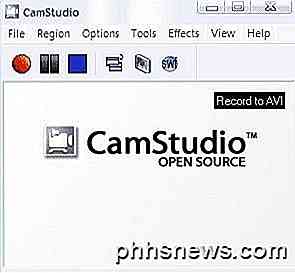
CamStudio ist ein Open-Source-Bildschirmrekorder, mit dem Sie auch den Ton auf Ihrem Computer aufnehmen können. Es zeichnet auf AVI auf, das heißt, Sie müssen einige andere Methoden verwenden, um das Audio in eine MP3-Datei zu extrahieren. Dies ist ein zweistufiger Prozess, aber es ist nicht so kompliziert. Audacity, CamStudio und Krut sind drei gute Freeware-Programme und ich erwähne zwei weitere am Ende dieses Posts, aber benutze sie als letzten Ausweg. Ich erkläre es unten.
Aufnahme von Internetradio
Wenn Sie online viel Musik von Last.fm oder Spotify usw. hören, dann gibt es einige Tools, die Sie verwenden können, um diese Songs während des Spielens aufzunehmen und in MP3-Dateien umzuwandeln. Zuerst werde ich einige Internetradio-Programme erwähnen, mit denen Sie Radiosender hören und gleichzeitig aufnehmen können.
ScreamerRadio

ScreamRadio ist ein älteres Programm, mit dem Sie bis zu 4.000 Internetradiosender kostenlos online hören können. Sie können diese Sender auch so aufnehmen, wie Sie sie hören, damit Sie Ihre Lieblingssongs von Ihren Lieblingsradiosendern aufnehmen können.
Spotify Recorder
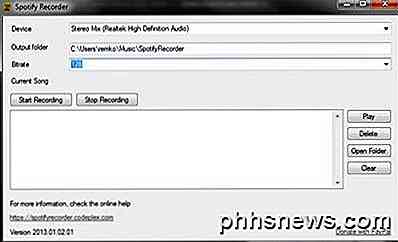
Für Spotify-Listener können Sie Spotify Recorder ausprobieren. Es braucht ein wenig Arbeit, um einzurichten, aber sobald Sie es konfiguriert haben, funktioniert es wie angekündigt. Es zeichnet direkt von der Soundkarte auf und kann auch den Interpreten und die Trackinfo hinzufügen. Sie benötigen kein Spotify Premium-Konto, damit dies funktioniert.
Bezahlte Aufnahme-Software
Zusätzlich zur Freeware sollten Sie vielleicht ein wenig Geld ausgeben, wenn Sie viel aufnehmen wollen. Die kostenpflichtigen Apps haben mehr Optionen, sind aktueller und einfacher zu installieren.
Audio Hijack Pr
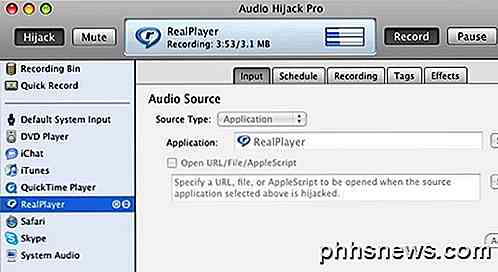
Audio Hijack Pro ist der beste Sound-Recorder für Mac OS X. Sie können nicht nur Audio von iTunes, QuickTime, RealPlayer, Safari, Skype, DVD-Player usw. aufnehmen, sondern auch das Systemaudio aufnehmen. Nicht nur das, es kann in mehreren Formaten einschließlich AAC, MP3 und WAV aufnehmen. Es hat eine Menge anderer Funktionen und kostet 32 $. Sie können auch eine kostenlose Testversion herunterladen und alle Funktionen für eine kurze Zeit nutzen, um zu sehen, ob es sich lohnt.
WireTap Studio

WireTap Studio ist genau wie Audio Hijack Pro, nur ein bisschen teurer ($ 69). Es hat auch viele Funktionen und kann grundsätzlich alles, was Sie auf Ihrem PC hören, mit hervorragender Klangqualität aufnehmen.
Wondershare Streaming Audio Recorder
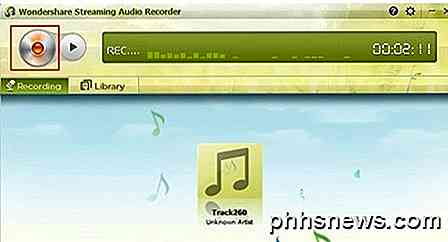
Wondershare Streaming Audio Recorder ist das günstigste Programm und kostet 19 $. Sie können von einer Vielzahl von Online-Musikseiten aufnehmen und haben einige nette Funktionen, wie das automatische Abrufen der Interpreteninformationen, das automatische Aufteilen zwischen den Titeln und sogar das Herausfiltern der Anzeigen, die vor oder nach einem Titel abgespielt werden.
Mögliche AdWare Freeware
FreeCorder
Wenn Sie einen freien PC oder Laptop herumliegen haben, der nutzlos ist, alt ist oder rechtzeitig neu formatiert wird, dann sollten Sie FreeCorder darauf installieren. FreeCorder (Google it) ist ein komfortables Programm, wenn Sie Musik aufnehmen möchten, die hauptsächlich über das Internet gespielt wird, z. B. Internetradio usw.
Es ist jedoch auch bekannt, dass Malware / Spyware mit installiert wird. Ich habe es schon früher benutzt und es funktioniert gut für die Aufzeichnung von Streaming-Audio, aber Sie sollten es nur auf einer virtuellen Maschine oder auf einem Computer installieren, der Ihnen egal ist. Installieren Sie es nicht auf Ihrer Arbeitsmaschine oder auf einem Computer mit wichtigen Daten. Ich persönlich hatte keine Probleme mit Adware, Spyware, etc., aber die Benutzer haben es definitiv gemeldet.
Es ist eine Möglichkeit, jeden Ton oder Musik aus dem Internet oder von Ihrem Computer aufzunehmen, aber die Software selbst ist ein bisschen skizzenhaft.
MP3 Mein MP3
Sie können ein eigenständiges Programm namens MP3MyMP3 Recorder (Google it) verwenden, das ebenfalls kostenlos ist. Dies ist ein weiteres Programm, das in die Adware-Kategorie zu passen scheint. Dieses Programm ist ein letzter Ausweg, wenn Sie nichts, was ich oben erwähnt habe, zum Laufen bringen konnten. Ich erwähne es nur, weil ich es benutzt habe und es funktioniert für mich, aber andere haben Probleme mit Spyware gemeldet.
Wie FreeCorder zeichnet dieses Programm auch auf, was von den Lautsprechern Ihres Computers abgespielt wird. Im Gegensatz zu FreeCorder erfordert dieses Programm jedoch, dass Ihr Sound NICHT stummgeschaltet wird. Wenn Sie also etwas aufnehmen wollen, muss es spielen und Sie müssen es selbst hören können.
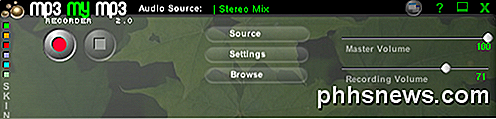
Außerdem versucht MP3MyMP3 standardmäßig, von Ihrem Mikrofon und nicht von Ihrer Soundkarte aufzunehmen. Klicken Sie also auf die Schaltfläche Source und wählen Sie Stereo Mix als Soundquelle. Die Aufnahmequalität war gut und klang genau wie die Originale von dem, was ich sagen konnte. Persönlich zwischen den beiden ist FreeCorder besser, aber MP3MyMP3 ist eine andere Alternative.
Das sind so ziemlich alle Möglichkeiten, um Audio auf Ihren Computer zu streamen. Meistens ist es nur eine Frage der Erfassung der Ausgabe von Ihrer Soundkarte Fragen oder Probleme, bitte posten Sie einen Kommentar!

Amazon Fire OS vs. Googles Android: Was ist der Unterschied?
Amazons Fire-Tablets verwenden Amazons eigenes "Fire OS" -Betriebssystem. Fire OS basiert auf Android, hat jedoch keine Apps oder Dienste von Google. Hier ist, was das bedeutet und wie genau sie unterschiedlich sind. Es ist nicht richtig zu sagen, dass Amazon Fire-Tablets Android verwenden. Aber in einem anderen Sinne, sie laufen viel Android-Code.

So speichern und schließen Sie alle geöffneten Dokumente in Word
Mit Word können Sie mehrere Dokumente gleichzeitig öffnen und mehrere Dokumente gleichzeitig anzeigen. Was, wenn Sie Änderungen an allen geöffneten Dokumenten vornehmen und diese dann schnell speichern und schließen möchten? Einfach zu tun, und wir zeigen Ihnen, wie das geht. In früheren Versionen von Word (vor 2007) wurde durch Drücken der Umschalttaste beim Klicken auf das Menü "Datei" der Befehl "Speichern" in "Alle speichern" geändert "Und den Befehl" Schließen "auf" Alle schließen ".



